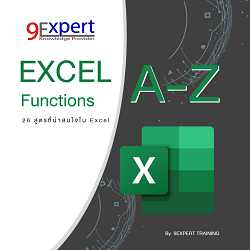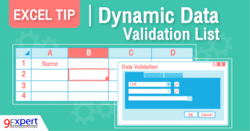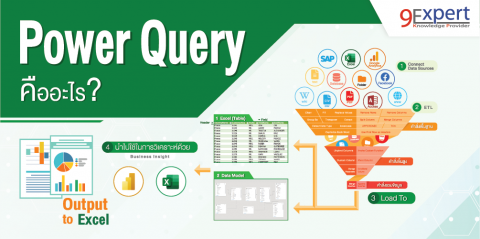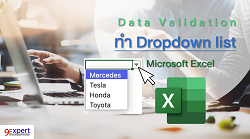Data Validation ใน Microsoft Excel
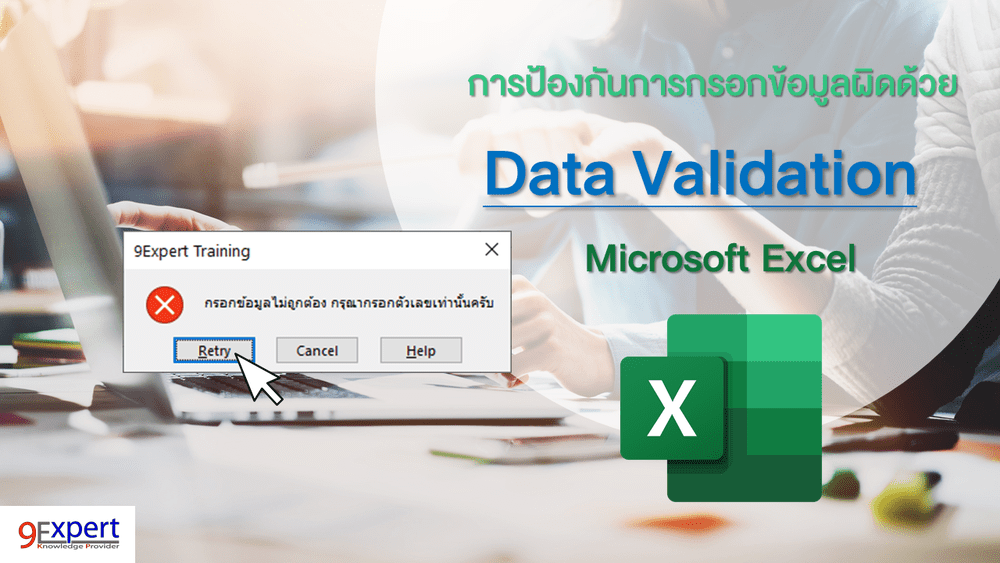
Data Validation
โปรแกรม Microsoft Excel เป็นโปรแกรมที่ใช้กันแพร่หลายในหลาย ๆ ส่วนงาน ไม่ว่าจะเป็นงานวิเคราะห์ข้อมูล, งานทางด้านการเงิน , งานทางด้านบุคคล, งานทางด้านจัดซื้อ หรือ งานด้านสต็อกสินค้า เป็นต้น ซึ่งผู้ใช้งาน Excel ต้องเคยแชร์ไฟล์งานร่วมกันหลาย ๆ คน และแน่นอนเมื่อมีหลายคน ก็จะต้องมีหลายวิธีการกรอกข้อมูลใน Excel ไฟล์ที่แตกต่างกัน ตัวอย่างมีการทำแบบฟอร์มคำนวณผลด้วยไฟล์ Excel ที่มีช่องให้ผู้ใช้กรอกข้อมูล ซึ่งผู้ใช้อาจจะกรอกข้อมูลไม่ถูกต้องกับแบบฟอร์มนั้น เช่น กรอกข้อมูลผิดประเภท หรือผิดรูปแบบ (ต้องเป็นเลขจำนวนเต็มเท่านั้น) เป็นต้น ซึ่งส่งผลให้สูตรการคำนวณที่ทำเตรียมไว้ผิดพลาด จะดีกว่าหรือไม่หากเราสามารถกำหนดเงื่อนไขการกรอกในช่อง Cell ต่างๆ ได้ เพื่อลดความผิดพลาดที่เกิดขึ้นได้ เช่น ช่องนี้กรอกได้เฉพาะตัวเลขที่เป็นบวก ช่องนี้ต้องเป็นวันที่ เป็นต้น โดยความสามารถนี้ของ Excel เราเรียกว่า Data Validation
Data Validation คือ ความสามารถในการกำหนด ว่าช่อง Cell นั้น สามารถระบุข้อมูลหรือค่าอะไรได้บ้าง และที่เจ๋งสุด ๆ คือ สามารถกำหนดข้อมูลที่ระบุใน Cell เป็นแบบ dropdown list ได้
ขั้นตอนการทำ Data Validation
รายละเอียดการทำ Data Validation (ตามตัวอย่างในคลิป เป็นข้อมูลเงินเดือน และโบนัสพนักงาน)
- เลือก Cell หรือช่วง Cell ที่ต้องการกำหนดเงื่อนไขในการระบุค่า ในตัวอย่างคือเลือกข้อมูลคอลัมน์ Salary
- ไปที่แถบ Data เลือก Data Validation
- ที่หน้าต่าง Data Validation ในแถบ Settings ในส่วน Allows คือการอนุญาตค่าที่ให้ระบุลงใน Cell จากเดิมที่เป็น Any value สามารถปรับค่าที่ให้ระบุว่าเป็นอะไร ซึ่งจะมีให้เลือก
- Any Value หมายถึง ใส่ค่าอะไรก็ได้
- Whole number หมายถึง ระบุค่าที่เป็นเลขจำนวนเต็มเท่านั้น
- Decimal หมายถึง ระบุค่าที่เป็นเลขทศนิยมเท่านั้น
- List หมายถึง ระบุค่าตามรายที่กำหนดเท่านั้น ซึ่งทำเป็น dropdown list ได้
- Date หมายถึง ระบุค่าที่เป็นวันที่เท่านั้น
- Time หมายถึง ระบุค่าที่เป็นเวลาเท่านั้น
- Text Length หมายถึง จำกัดความยาวของข้อความที่ระบุใน Cell หรือจำกัดอักษรหรือจำนวนตัวเลขที่ใส่ไปใน Cell โดยตามตัวอย่างเลือก Decimal และเลือกในส่วน Data เป็น greater than และระบุ Minimum เป็น 0
- คลิก OK
ผลลัพธ์ที่ได้จากการทำ Data Validation ทำให้ข้อมูลคอลัมน์ Salary ไม่สามารถกรอกตัวเลขที่ติดลบ หรือศูนย์ หรือตัวอักษรได้
แนะนำหลักสูตร Excel
- Microsoft Excel Intermediate (2 วัน)
- Microsoft Excel Advanced (3 วัน)
- Microsoft Excel Advanced Pivot Table and Pivot Chart (2 วัน)
- Microsoft Excel Macro and VBA (3 วัน)
- Microsoft Excel Power BI Business Intelligence (1 วัน)
********************************************************************